Thema: Bilder/Dokumente vom Android 12 Device zum Windows-PC/Laptop oder zurück kopieren. [ Link zum Thema: Datenaustausch ]
Bei der Übertragung von Fotos oder Dokumenten zwischen einem Android 12 Device (z.B. Handy) und einem PC ist der kabellose Weg über das WLAN, wenn sich beide Geräte im gleichen Netzwerk befinden, sehr elegant lösbar.
- Voraussetzungen:
- PC und Android-Device sind im gleichen (WLAN-) Netzwerk angemeldet
- Auf dem PC ist ein FTP-Client installiert
( FileZilla / SpeedCommander , TotalCommander o.ä. ) - Auf dem Android Device ist die „CX Datei Explorer“- App installiert
2. Vorbereiten des Dateitransfers auf dem Handy:
- Starten Sie unter Android den [CX-Datei Explorer],
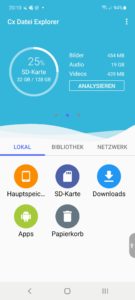
- Wechseln Sie zum Reiter [NETZWERK],
- Klicken Sie [Zugriff vom Netzwerk],
- Deaktivieren Sie [Zufälliges Passwort] wenn Sie fixe Einstellungen im PC-FTP-Client nutzen möchten,
- [Starten] klicken – auf dem Screen werden die Login-Daten für den FTP-Client angezeigt.
… hier z.B.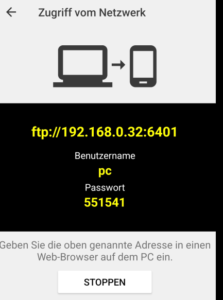
- Starten des Dateitransfers am PC:
- Installieren und starten Sie Ihren [ FTP-Client ],
- geben Sie die FTP-Adresse, die Portnummer, den Benutzernamen und das Passwort ein
( hier z.B. ftp://192.168.0.32:6401 | pc | 551541 )z.B. FileZilla (ohne Passwortspeicherung, einfache Übertragung)
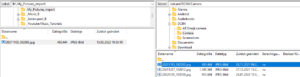 oder TotalCmd
oder TotalCmd
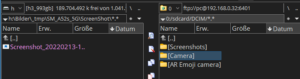
- Wenn im Client das entfernte und das lokale Verzeichnis gespeichert werden, ist der Zugriff, auch bei wiederholter Verbindung besonders schnell möglich.
- Wählen Sie im Client das Verzeichnis des Handys,
[ z.B. //sdcard/DCIM/Camera ],
markieren Sie die zu kopierenden Dateien, - starten Sie das Kopieren in das lokale Zielverzeichnis,
(z.B. durch Ziehen oder mit F5 beim TotalCmd) - nach erfolgreicher Operation beenden Sie den FTP-Client im PC und den „CX Datei Explorer“ bei Android.
- PS: Mit dem „CX Datei Explorer“ können auch ganz schnell Dateien innerhalb der Adroid Verzeichnisstruktur umbenannt/kopiert/verschoben/gelöscht werden.
Viel Erfolg beim Ausprobieren.
